ゆっくりムービーメーカー4のエクスポートと動画出力のやり方をここにしるしおきたいと思います。
Aviutl互換の.Exoをエクスポートする方法
Aviutl互換の.ExoファイルはAviutl用のプロジェクトとして利用できるようにするものです。
Aviutlに.Exoファイルを読みこむと、ゆっくりムービーメーカー4でつくったセリフは音声と文字に分解されてよみこまれます。まずゆっくりムービーメーカー4メニューのファイル→Exo出力を選択します。あとは好きな場所に.exoを保存すればokです。
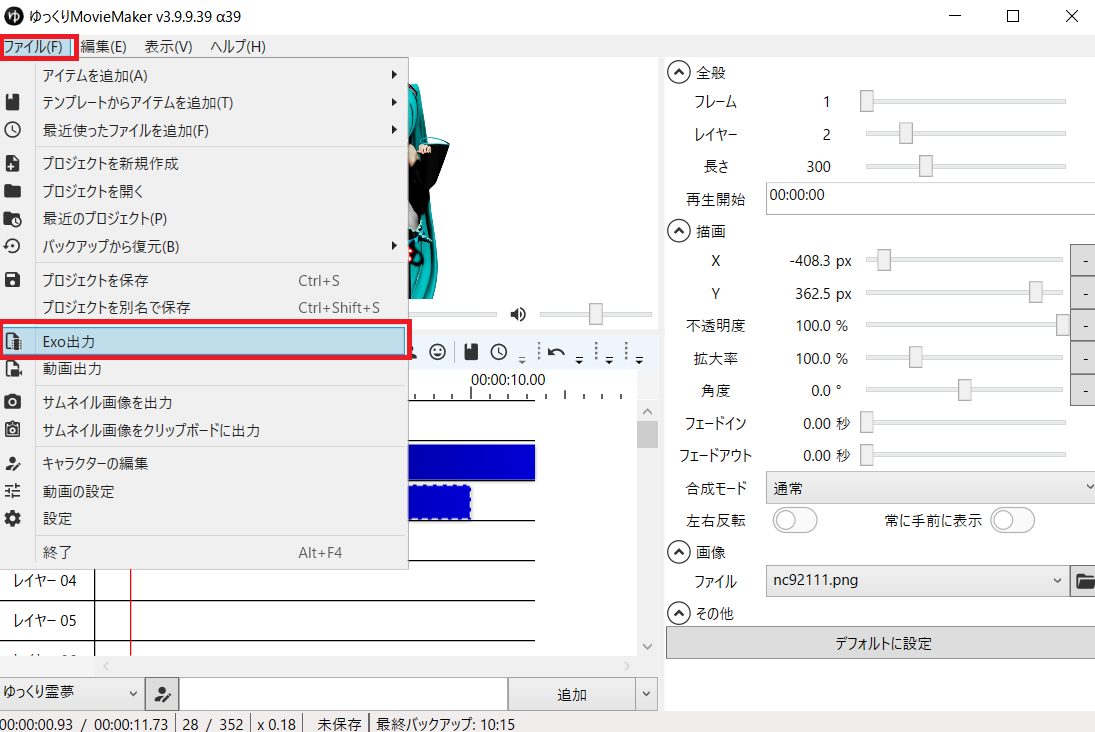
上のとおりですね。Exoを出力するとAviutlのパスをとおしていた場合Aviutlが自動でたちあがるはずなのですが、ゆっくりムービーメーカー4の場合はその機能がうごきません。この問題は近い将来改善されるとは思います。
追記: 2019/2/19
公式より「Exo出力後、AviUtlを起動&自動的にExoファイルを読み込むようになりました。」との発表がありました。
Exoファイルをエクスポートしたあとの作業
ゆっかくりムービーメーカー4には高度な動画編集機能がないので、それだけで完結しなかった場合はAviutlで作業をする必要があります。ただここでちょっと大切なことがあります。
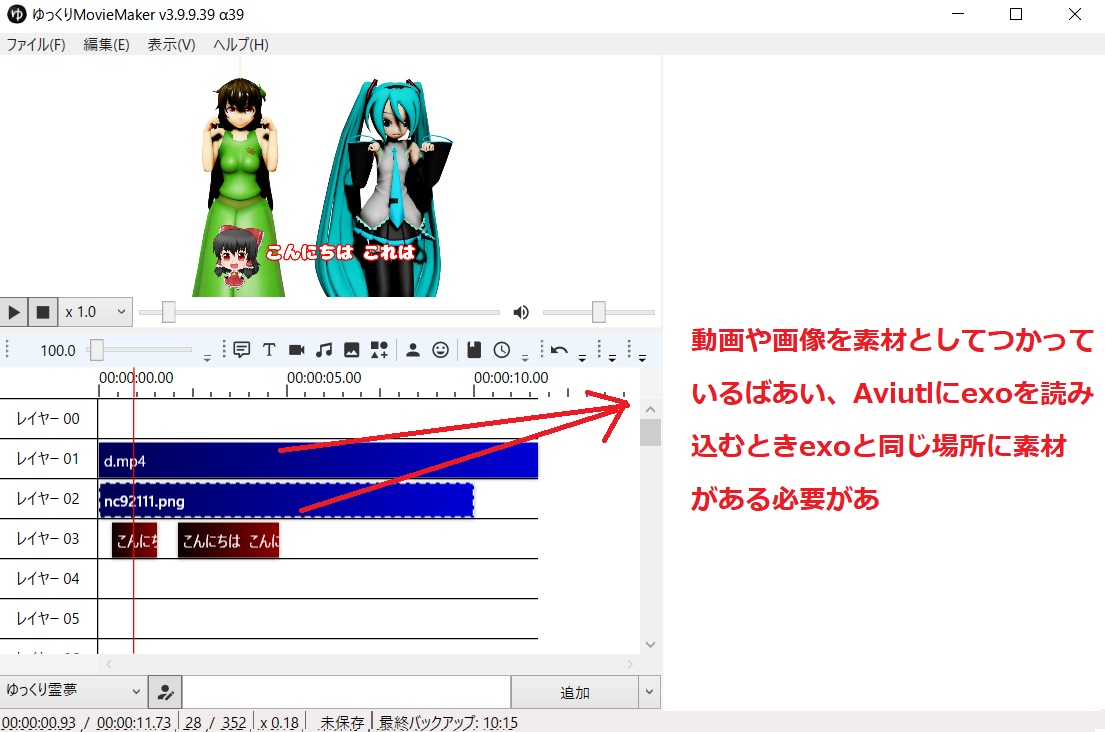
ゆっくりムービーメーカー4で画像や動画などの素材をつかってエクスポートした場合、その素材は、.exoファイルと同じ場所においておく必要があります。そうしないと、Aviutlに.exoをよみこんだときに素材がなにも表示されません。なにも表示されないけどなんでだ?みたないことにならないようにしときましょ。
動画として出力する
これ以上編集を加えなくてもよいのならそのまま動画としえ出力することもできます。
動画として出力するには、ファイル→動画出力を選びます。 すると以下のような画面がでてきます。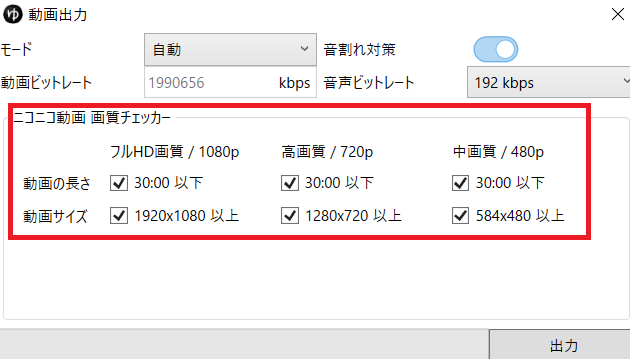
↑ニコニコ画質チェッカーなるものがありますが、チェックボックスをおしてもなにも反応しません。おそらくこの記事の時点では未実装の機能だとおもわれ。
ゆっくりゆっくりムービーメーカー4は開発版です。開発者が頻繁に更新中。
ゆっくりムービーメーカーの類似ソフト
もっとなんかゆっくりムービーメーカー4の機能について解説しようとおもいましたが、まじでこれ以上かくことがないです。なのでここからはちょっと類似ソフトの紹介でもやろうかと思います。ゆっくりムービーメーカーに似ているソフトとして『ゆくさく』というソフトがあるようです。こちらの特徴としては入力したセリフをそのまま『Aviutl』にドラッグできることがあげられます。セリフを入力するたびにドラッグ&ドロップするので一見めんどくさそうに思えますが、おそらくこれはこれで利点があります。『ゆくさく』の場合は『ソフトーク』というソフトが別途必要になるようです。
◎【ゆくサク】ゆっくり実況を簡単に作れるソフトを作ってみた – ニコニコ動画
あともうひとつ似ているソフトとして(ほんとはあんまり似てない)『nikotalk』というソフトがあります。こちらは確かにテキストを音声をよみあげする動画が作れるのですが、nikotalkの場合は実況動画をつくるというより、あらかじめセリフがきまっている紙芝居のようなものをつくることができると考えるとよいかと思います。nikotalkは最初にテキストファイルで台本をあらかじめ作っておく必要があります。なのでなんというか動画をみながらセリフを配置してくというようなことはできません。自分で別ソフトで動画をみながらやっていれば別ですが。
またnikotalkはソフトークとAviutlが必須になります。nikotalkでは用意した台本は、最終的にAviutlに出力されます。動画の出力機能はないので、全体的な微調整とエンコードはAviutlで行います。
ゆっくりムービーメーカー4のエクスポートまとめ
ゆっくりムービーメーカー4はまだ開発版だからか、aviutlのパスをとおしても、.exoファイルをエクスポートしたときにaviutlの自動起動しないけど、とりあえずエクスポートすることはできます。正直まとめるほどの内容もないですね。ゆっくりムービーメーカーはAviutlとかにくらべると機能が少ないので、この記事ステップ②で全部終わったら感があります。立ち絵の件をやってないのがあれですが・・・。ほんとかくことないので、最後に自分がこまったことでも・・・。
ゆっくりムービーメーカーに中間点とかはないので、そういうのはAviutlでやってください。以上。
追記: 中間点はないもののAviutlと似た直線移動ができることが判明。

コメント